Top 8 Convertidor de MOV a MP4 para Android / Windows / Mac
Por Manuel Gonzalez • 2025-10-23 19:09:30 • Soluciones
Los teléfonos inteligentes Android se han apoderado de otros mercados de teléfonos debido a su flexibilidad, una amplia gama de funciones de alta gama, personalización y asequibilidad. Las aplicaciones de todos los tipos y categorías están disponibles para Android, y la conversión de videos no es una excepción. Entonces, si tienes una colección de videos en MOV u otro formato diferente que quieras disfrutar viendo en teléfono Android, conviértelo a MP4. Hay una cantidad de aplicaciones de convertidor de video MOV a MP4 para Android o PC. Lee a continuación para saber cómo pasar MOV a MP4 en detalle.
- Parte 1. Limitaciones para convertir MOV en MP4 Android
- Parte 2. La mejor aplicación para convertir MOV a MP4 en Windows / Mac
- Parte 3. Los mejores programas de convertir video a MP4 en Android
Parte 1. Limitaciones para convertir MOV en MP4 Android
Puedes usar un app en Android para convertir video en MP4 de una manera fácil, pero existen varias limitaciones con el método de la app. Del mismo modo, incluso las herramientas de conversión en línea son sencillas de usar pero tienen sus inconvenientes.
1. Las aplicaciones dependen del teléfono.
El método para cambiar formato MOV a MP4 mediante la aplicación de Android depende de la disponibilidad de un teléfono inteligente Android. Dado que estas aplicaciones solo funcionan en teléfonos inteligentes, es necesario tener un dispositivo compatible.
2. Velocidad de conversión lenta
Las aplicaciones móviles tienen su limitación con respecto al tamaño, ya que deben instalarse en un teléfono. Por lo tanto, la velocidad de conversión de MOV a MP4 a través de una aplicación es lenta. Por lo tanto, si tiene una gran cantidad de archivos para convertir, el proceso llevará mucho tiempo.
3. Funciones Limitadas
Las aplicaciones móviles tienen funciones y funciones limitadas en comparación con la herramienta profesional. Entonces, si estás buscando opciones y características avanzadas, estas aplicaciones no son muy adecuadas.
Del mismo modo, si estás utilizando herramientas en línea, hay una serie de problemas asociados. Las herramientas en línea dependen de la conectividad en línea, la velocidad de conversión es lenta, la cantidad de formatos admitidos es limitada y también carecen de funciones adicionales.
Parte 2. La mejor aplicación para convertir MOV a MP4 en Windows / Mac
Teniendo en cuenta las limitaciones de las aplicaciones de Android y las aplicaciones en línea, la mejor manera de cambiar de MOV a MP4 es utilizar software profesional. Recomendamos un programa de conversión experto llamado Wondershare UniConverter . Esta completa caja de herramientas de video funciona como una excelente herramienta de conversión con soporte para más de 1000 formatos, incluyendo de MOV a MP4. Usando el programa, puede convertir archivos a una velocidad súper rápida (90 veces más rápido) con una calidad sin pérdidas. Los videos también se pueden convertir a formatos específicos del dispositivo para evitar problemas de compatibilidad. También hay una opción para agregar archivos directamente desde dispositivos como videocámaras, Android, iPhone y otros. Procesamiento por lotes también es compatible.
El editor de video incorporado te permite reducir el tamaño del video, recortar, cortar, agregar subtítulos y agregar una marca de agua a los videos antes de convertirlos. Y también cuenta con muchos más funciones excelentes.
 Wondershare UniConverter - El Mejor Conversor de Video para Windows/Mac
Wondershare UniConverter - El Mejor Conversor de Video para Windows/Mac

- Convierte MOV a MP4 sin ninguna pérdida de calidad.
- Edita videos MOV más atractivos con cortar, recortar, rotar, agregar marcas de agua, aplicar efectos, etc.
- Descarga videos de 10,000 sitios que incluyen YouTube, Vimeo, AOL y otros.
- Graba videos en MP4, MOV a DVD directamente.
- Funciona como una perfecta caja de herramientas todo en uno: creador de GIF, reparador de metadatos, grabador de pantalla y más.
- Sistema Operativo Compatible: Windows 10/8/7/Vista/XP, y Windows 10 (32 bit & 64 bit), mac OS 10.15 (Catalina), 10.14, 10.13, 10.12, 10.11, 10.10, 10.9, 10.8, 10.7, 10.6
Pasos para convertir video a MP4 usando Wondershare UniConverter
Paso 1 Inicia Wondershare UniConverter e importa archivos.
Abre Wondershare UniConverter en PC/Mac. En la pestaña Convertidor de Video , haz clic en + Agregar Archivos para explorar y agregar archivos MOV presentes en el sistema. O la función de arrastrar y soltar también funciona aquí. Para agregar archivos MOV directamente desde un dispositivo, conecta el dispositivo a PC, abre el menú desplegable junto a + Agregar Archivos y elige la opción Agregar desde Dispositivo . También se pueden agregar varios archivos para el procesamiento por lotes.
![]()
Paso 2 Edita los archivos antes de la conversión de MOV a MP4 (Opcional).
Los archivos MOV agregados aparecerán como miniaturas en la interfaz con todos los detalles. Debajo de la imagen en miniatura, hay iconos para Cortar, Recortar y Efectos. Haz clic en el icono deseado para abrir su ventana y realizar los cambios necesarios. Haz clic en OK para confirmar los cambios.
![]()
Paso 3 Elige MP4 como formato de salida.
En la esquina superior derecha, abre el menú desplegable junto a la opción "Formato de salida". En la pestaña Video , seleccione MP4 y la resolución deseada del archivo de salida.
![]()
Paso 4 Convierte MOV a MP4.
Elige la ubicación de destino donde desea guardar el archivo convertido en la pestaña Salida . Finalmente, haz clic en Convertir Todo para iniciar el proceso de conversión de MOV a MP4.
![]()
Parte 3. Los mejores programas de convertir video a MP4 en Android
1. Video Converter Android
Esta es una de las aplicaciones de conversión de video más utilizadas debido a su uso simple, una variedad de características. La aplicación funciona como un excelente convertidor MOV a MP4 Android ya que permite convertir todos los formatos de video comunes a MP4 o MPG. La calidad de video original se mantiene incluso en la conversión y también hay una opción para configurar la velocidad de bits, el códec, la resolución y otros parámetros. Además, la aplicación también permite extraer archivos MP3 o AAC de los videos. La función para reducir el perfil de tamaño de la aplicación facilita la reducción del tamaño del archivo para compartirlo fácilmente.
Pasos sobre Cómo Convertir MOV a MP4 en Android utilizando Video Converter Android:
Paso 1: Abra la aplicación de conversión en la pantalla de inicio. Para navegar y agregar MOV presentes en su dispositivo, toque el ícono de actualización en la parte superior.
Paso 2: Vaya a la pestaña Convertir y seleccione MP4 de la lista de códecs. Si es necesario, elija otros parámetros de archivo.
Paso 3: Haga clic en el botón de inicio para continuar con MOV al proceso de conversión de MP4.
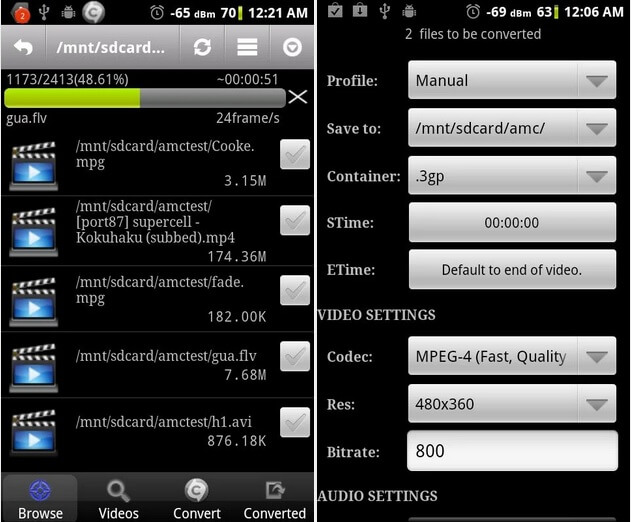
2. Video Converter Compresor de Video a MP3
Enlace de Descarga: https://play.google.com/store/apps/details?id=com.bdroid.videocompressorandconverter&hl=en_US
Este convertidor de MOV a MP4 para Android funciona como una potente herramienta de conversión de video y de compresión. Usando la aplicación, puede convertir una variedad de formatos como AVI, MOV, MKV, FLV y otros a MP4 en buena calidad. También se admite la extracción de videos a archivos de audio (MP3). &Nbsp; Puede editar la resolución, así como el inicio y la hora de inicio del video de salida. Además, esta aplicación de uso gratuito también admite la compresión de video de archivos de hasta 2 GB de tamaño. Puede convertir sus videos y compartir su versión comprimida en las redes sociales y con sus seres queridos mediante la aplicación.
Pasos para la Conversión de Android MOV a MP4:
Paso 1: Descargue y abra la aplicación en su teléfono Android. Elija los archivos MOV que desea convertir desde el dispositivo
Paso 2: Seleccione MP4 como el formato de salida deseado. Aquí también puede elegir la resolución, la hora de inicio y finalización y otros parámetros.
Paso 3: Pulsa Convertir para iniciar el proceso.
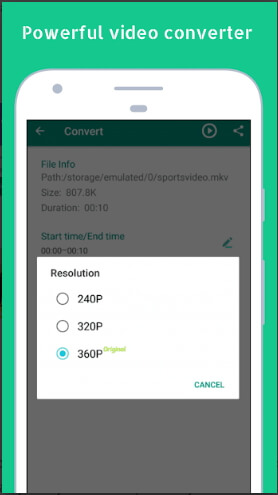
3. VidCompact
Enlace de Descarga: https://play.google.com/store/apps/details?id=com.xvideostudio.videocompress&hl=en_IN
Desarrollado por EnjoyMobi Video Editor & Video Maker Studio, VidCompact es una aplicación gratuita y poderosa de Android MOV a MP4 que también funciona como un gran compresor, recortador y reductor de tamaño de video. La aplicación admite una amplia variedad de formatos, incluidos HD y HTML5, para la conversión al formato MP4. Para personalizar y personalizar los videos antes de la conversión, la aplicación admite funciones como recortar, cortar, invertir, rotar y otras. Además, la aplicación le permite reproducir el video, cambiarle el nombre, reducir el tamaño y también cambiar la frecuencia de audio. La aplicación tiene una interfaz simple, da como resultado archivos de salida de buena calidad y admite más de 30 idiomas en más de 200 dispositivos Android.
Pasos sobre cómo Convertir MOV a MP4 Android:
Paso 1: Abra el archivo MOV que desea convertir en su aplicación VidCompact. A continuación, haga clic en la opción "Convertir a MP4" en la pantalla de inicio para pasar a la pantalla del convertidor
Paso 2: Si es necesario, recorte el video o cambie su resolución desde la ventana
Paso 3. Haga clic en el botón Iniciar para continuar con el proceso de conversión.

4. VidConvert
Enlace de Descarga: https://www.apk20.com/apk/354015/
Desarrollada por Acro Media Studio, esta es una aplicación gratuita y fácil de usar que permite convertir todos los formatos comúnmente utilizados como MOV, FLV, AVI, WMV y otros al formato MP4. Con la aplicación, puede conservar la calidad del archivo original o también reducirla para compartirla fácilmente. Los videos también se pueden recortar antes de la conversión si es necesario. Las características adicionales incluyen la extracción de archivos de audio MP3 desde el formato de video, la compatibilidad con el modo de tarea en segundo plano, compartir y administrar fácilmente videos, y otros. La aplicación cuenta con una interfaz simple y fácil de usar.
Pasos para convertir MOV a MP4 en Android:
Paso 1: Abra la aplicación en su dispositivo y haga clic en el botón Convertir video en la interfaz principal. Elija los archivos MOV de un dispositivo que desea convertir
Paso 2: En la pantalla de conversión, elija MP4 como el formato de salida deseado. Exportar el resultado para completar el proceso.

5. VidSoftLab Video Converter
Enlace de Descarga: https://www.apk4fun.com/apk/116452/
Esta es una aplicación mejor calificada para dispositivos Android que facilita la conversión de MOV, MKV, WMV, 3GP, VOB y otros a formato MP4 en calidad decente. Con la aplicación puede aplicar efectos como cámara lenta, recorte, video inverso y otros para personalizarlos. Además de Android, la aplicación convierte y guarda archivos para iPad, iPhone, Samsung y otros dispositivos. La velocidad de conversión es rápida y se pueden procesar varios archivos a la vez. La aplicación también funciona como un convertidor de MP3 y tiene ajustes predeterminados para modelos de dispositivos específicos. También hay soporte para múltiples idiomas, incluyendo inglés, ruso, español, alemán y otros.
Pasos para que Android convierta MOV a MP4:
Paso 1: Abra la aplicación en su teléfono y seleccione Video Converter desde la interfaz principal
Paso 2: En la pantalla de la lista de videos, seleccione el video MOV y pase a la pantalla siguiente. Seleccione los parámetros de archivo y las configuraciones necesarias y haga clic en Siguiente para continuar.
Paso 3: En la pantalla de Formato, elija MP4 de la lista y haga clic en el ícono Siguiente. Seleccione las opciones de la pantalla y haga clic en Siguiente y finalmente toque el icono Listo para completar el proceso de conversión.

6. Video Converter
Enlace de Descarga: https://play.google.com/store/apps/details?id=com.video.converterandroid&hl=en
Desarrollado por KKAPS Video Converter es una aplicación de conversión decente que permite convertir archivos en unos simples pasos. Usando la aplicación puedes convertir tus videos a MP4, MKV, MPEG, MPG, MOV y otros. Video Converter es una aplicación liviana que procesa la conversión a una velocidad rápida y la guarda en tu teléfono.
Pasos para convertir MOV a MP4 Android:
Paso 1: Inicie la aplicación en su teléfono, abra la pestaña Convertir video y agregue los videos MOV que desea convertir.
Paso 2: Seleccione MP4 como el formato de salida deseado en el menú desplegable. Recorte y corte el video si es necesario seleccionando la hora de inicio y finalización.
Paso 3: Haga clic en Crear en la esquina superior derecha para iniciar el proceso de conversión de MOV a MP4.

7. Online Convert
Enlace de Descarga: https://video.online-convert.com/convert-video-for-android
Online Convert es un programa en línea de uso popular que permite convertir videos a MP4, así como a otros formatos que se pueden reproducir en dispositivos Android. La herramienta es de uso gratuito y funciona directamente en el navegador de su PC. Además de los archivos locales, también puede agregar videos desde URL, Dropbox y Google Drive. El programa permite cambiar la tasa de bits de video, la velocidad de fotogramas y la calidad de audio del archivo de salida. También hay una opción para cortar y recortar el video al establecer la hora de inicio y finalización. Una vez que el video se convierte a formato MP4, se puede transferir a un dispositivo Android escaneando el enlace de descarga de código QR en el programa. &Nbsp; También puede conectar su teléfono Android a su PC y transferir el video convertido.
Pasos para convertir .MOV a .MP4 Android usando Online Convert:
Paso 1: Abra https://video.online-convert.com/convert-video-for-Android en el navegador de su PC. Haga clic en Elegir archivo para seleccionar los videos MOV locales que desea convertir. Alternativamente, también puede agregar URL de video o videos desde Google Drive o Dropbox.
Paso 2: Desde la pestaña Configuración opcional, seleccione los parámetros de archivo según sea necesario. Desde Guardar, la pestaña de configuración le da un nombre al archivo convertido.
Paso 3: Finalmente, haga clic en Convertir archivo para iniciar la conversión de MOV a MP4.
Una vez que el archivo se haya convertido, puede transferirlo a su dispositivo Android conectándolo a su PC o escaneando el código QR del archivo a través del dispositivo Android.
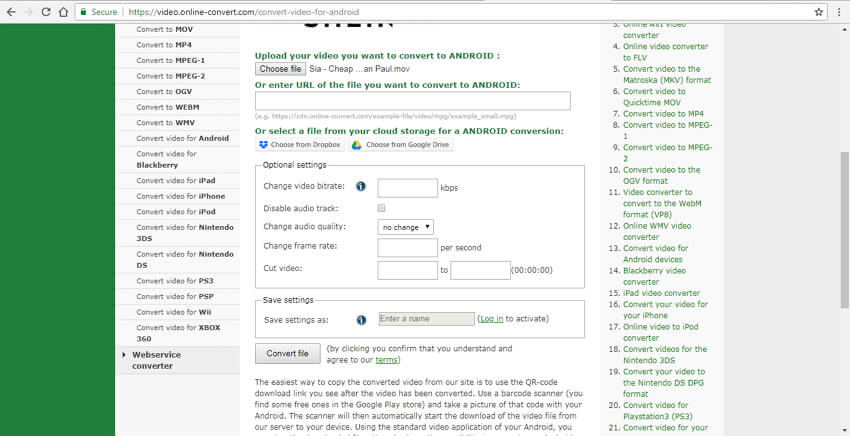
8. Online Converter
Enlace de Descarga: https://www.onlineconverter.com/android-video
Esta es otra herramienta en línea de uso gratuito que permite convertir videos a un formato compatible con Android, incluido MP4. Usando el programa puede cargar el archivo desde su PC o desde la URL para la conversión. Se puede cargar un máximo de 200 MB de archivos en el programa para su conversión. El programa admite una amplia variedad de formatos, incluidos MP4, WMV, FLV, WMV, MOV y otros. El programa también tiene una opción para cortar el video.
Pasos para Convertir MOV a MP4 Android:
Paso 1: Abra https://www.onlineconverter.com/android-video en el navegador de su PC. Haga clic en Elegir archivo para cargar el archivo MOV desde su URL o desde su PC.
Paso 2: Para cortar o recortar el video, haga clic en la pestaña Opciones y seleccione la hora de inicio y finalización.
Paso 3: Haga clic en Convertir para iniciar el proceso de conversión de MOV a MP4.
El archivo convertido se puede descargar desde la interfaz del programa y luego puede transferirse al dispositivo Android deseado.

Manuel Gonzalez
staff Editor